- Część 1. Jak nagrywać połączenie iPhone'a za pomocą Google Voice
- Część 2. Jak nagrywać połączenie iPhone'a na komputerze za pomocą rejestratora ekranu FoneLab
- Część 3. Jak nagrać połączenie na iPhonie za pomocą aplikacji innej firmy?
- Część 4. Często zadawane pytania dotyczące nagrywania rozmowy na iPhonie
- Rejestrator ekranu
- Rejestrator wideo Mac
- Windows Video Recorder
- Mac Audio Recorder
- Rejestrator audio systemu Windows
- Rejestrator kamery internetowej
- Rejestrator gier
- Rejestrator spotkań
- Rejestrator połączeń Messenger
- Skype Recorder
- Rejestrator kursu
- Rejestrator prezentacji
- Chrome Recorder
- Rejestrator Firefox
- Zrzut ekranu w systemie Windows
- Zrzut ekranu na komputerze Mac
Wydajne techniki łatwego nagrywania rozmowy telefonicznej na iPhonie
 Dodane przez Valyn Hua / 31 paź 2022 16:00
Dodane przez Valyn Hua / 31 paź 2022 16:00Nagrywanie rozmowy jest powszechnie stosowane w biznesie do zapisywania informacji o kliencie. Odbywa się to dla dogodnych transakcji w przyszłości i obsługi niektórych skarg dotyczących nieporozumień. Z pewnością ludzie w świecie biznesu dużo płacą za pozyskiwanie i przechowywanie nagrań rozmów. Ale jeśli chcesz nagrać rozmowę do celów osobistych, czy istnieje sposób na zapisanie nagrań bez konieczności płacenia mnóstwa pieniędzy?
Cóż, tak, możesz. Dobrą wiadomością jest to, że możesz znaleźć kilka narzędzi do nagrywania i aplikacji na różnych platformach, aby zapisać nagranie rozmowy. W niektórych krajach nagrywanie rozmowy jest niedozwolone, chyba że upewnisz się, że osoba na drugiej linii wie o Twoim działaniu. Ponadto Apple bardzo dba o to, aby aplikacje innych firm miały dostęp do mikrofonów iPhone'a. Dlatego nie jest łatwo nagrać rozmowę telefoniczną na iPhone'a.
Na szczęście istnieje kilka technik, które możesz zrobić, aby ominąć tę sytuację. Zebraliśmy najlepsze poniżej, aby pomóc Ci opanować ekran nagrywania rozmowy z dźwiękiem na iPhonie, a nawet bez dźwięku. Czytaj dalej, aby się przekonać.


Lista przewodników
- Część 1. Jak nagrać rozmowę telefoniczną na iPhonie za pomocą Google Voice
- Część 2. Jak nagrywać połączenie iPhone'a na komputerze za pomocą rejestratora ekranu FoneLab
- Część 3. Jak nagrać połączenie na iPhonie za pomocą aplikacji innej firmy?
- Część 4. Często zadawane pytania dotyczące nagrywania rozmowy na iPhonie
Część 1. Jak nagrać rozmowę telefoniczną na iPhonie za pomocą Google Voice
Google Voice to usługa komunikacyjna firmy Google. Daje ci dodatkowy numer telefonu do dzwonienia, poczty głosowej i wiadomości tekstowych. Ta usługa umożliwia nagrywanie przychodzących połączeń telefonicznych. Jest dostępny na różnych urządzeniach, takich jak iPhony, telefony z systemem Android, komputery itp synchronizuje się na wszystkich Twoich urządzeniach podczas logowania. Dlatego jest to korzystne dla użytku biznesowego i osobistego. Jednak pozwala tylko nagrywać połączenia przychodzące, ale nie wychodzące.
Wykonaj poniższe czynności, aby dowiedzieć się, jak nagrać rozmowę telefoniczną na iPhonie za pomocą Google Voice:
Krok 1Zainstaluj aplikację Google Voice w App Store swojego iPhone'a. Skonfiguruj swoje konto i wybierz, czy będziesz go używać do użytku biznesowego czy osobistego.
Krok 2Uzyskaj dostęp do aplikacji Ustawienia, a następnie dotknij Połączenia patka. Włączyć Połączenie przychodzące opcje umożliwiające nagrywanie rozmów na iPhonie.
Krok 3Po odebraniu połączenia przychodzącego naciśnij numer 4 z klawiatury w trakcie połączenia. Połączenie iPhone'a automatycznie rozpocznie nagrywanie. Zwróć uwagę, że głos poinformuje Ciebie i drugą osobę na linii, że rozmowa jest nagrywana. Na koniec naciśnij ponownie 4, aby zatrzymać nagrywanie rozmowy. Nagranie zostanie zapisane w skrzynce odbiorczej Gmaila i Google Voice.
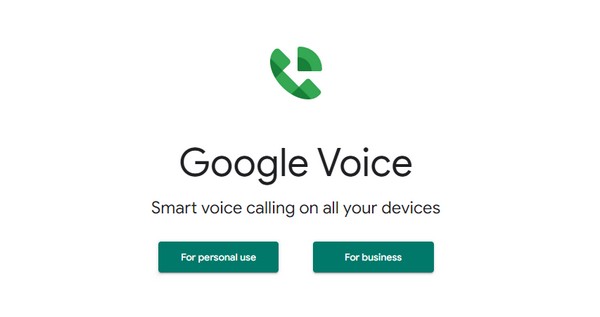
Część 2. Jak nagrywać połączenie iPhone'a na komputerze za pomocą rejestratora ekranu FoneLab
Jeśli chcesz nagrać połączenie iPhone'a bez zbytniego procesu i limitu, ale z wysoką jakością, to FoneLab Screen Recorder może działać najlepiej dla Ciebie. To oprogramowanie pozwala nagrywać wszystko na iPhonie, w tym rozmowy, rozmowy wideo, spotkania i wszystko, co możesz nagrać na ekranie iPhone'a. Bez względu na rodzaj połączenia, które chcesz nagrać, FoneLab Screen Recorder może Ci w tym pomóc. I nie tylko to osiągniesz, ale także pozwolisz ulepszyć swoje nagranie poprzez jego dźwięk i edycja wideo cechy. To narzędzie anuluje hałas i wzmacnia mikrofon Twojego iPhone'a aby osiągnąć najlepszy wynik.
FoneLab Screen Recorder umożliwia przechwytywanie wideo, audio, samouczków online itp. W systemie Windows / Mac, a także można łatwo dostosować rozmiar, edytować wideo lub audio i więcej.
- Nagrywaj wideo, audio, kamerę internetową i rób zrzuty ekranu w systemie Windows / Mac.
- Wyświetl podgląd danych przed zapisaniem.
- Jest bezpieczny i łatwy w użyciu.
Wykonaj poniższe czynności, aby dowiedzieć się, jak nagrywać połączenie wideo na iPhonie z dźwiękiem lub nie przez FoneLab Screen Recorder:
Krok 1Udaj się na oficjalną stronę FoneLab Screen Recorder. Kliknij Darmowe pobieranie w prawej dolnej części strony. Następnie zainstaluj oprogramowanie, otwierając plik i umożliwiając mu wprowadzanie zmian w urządzeniu. Poczekaj chwilę po zakończeniu instalacji konfiguracji, a następnie uruchom FoneLab Screen Recorder w Twoim komputerze.
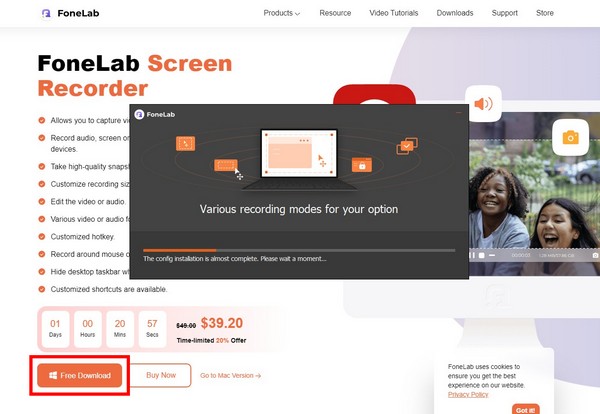
Krok 2Duże pola na głównym interfejsie służą przede wszystkim do nagrywania na komputerze. Aby nagrywać na swoim iPhonie, kliknij telefon ikonę na mini pudełkach po prawej stronie. Możesz także wypróbować inne funkcje, takie jak rejestrator wideo, rejestrator audio i inne, w przyszłości, jeśli chcesz.
Krok 3Kliknij Rejestrator iOS po prawej stronie interfejsu, aby nagrywać rozmowy i nie tylko na urządzeniach z systemem iOS, takich jak iPhone, iPad itp.
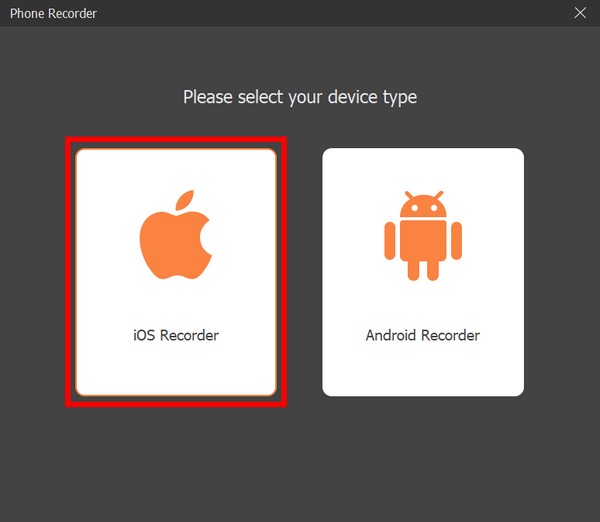
Krok 4Podłącz iPhone'a do komputera, podłączając oba urządzenia do tej samej sieci Wi-Fi. Otrzymasz przewodniki ekranowe dla Dublowanie ekranu i dublowanie dźwięku, Kliknij Dublowanie dźwięku opcja, aby zobaczyć instrukcje dla niego.
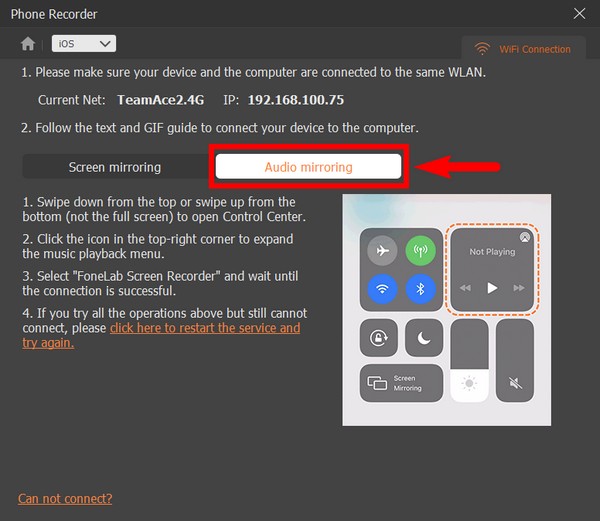
Krok 5Na iPhonie otwórz Centrum sterowania. Następnie kliknij przycisk odtwarzacz muzyki ikonę, aby ją rozwinąć i wyświetlić menu. Stamtąd wybierz FoneLab Screen Recorder połączyć.
Krok 6Po pomyślnym połączeniu będziesz mógł manipulować i nagrywać połączenia, audio i inne na swoim iPhonie za pośrednictwem programu na komputerze.
Część 3. Jak nagrać połączenie na iPhonie za pomocą aplikacji innej firmy?
Jeśli wolisz korzystać z aplikacji innej firmy na iPhonie, zalecamy rejestrator rozmów iRec. Jest w stanie nagrywać połączenia przychodzące i wychodzące na iPhonie, zarówno krajowe, jak i międzynarodowe. Ta aplikacja pozwala zarządzać nagraniami rozmów. Możesz je odsłuchać lub usunąć w dowolnym momencie za darmo. Ale nawet ze swoimi niesamowitymi funkcjami ma też swoje wady. Niektórzy uważają, że proces instalacji jest kłopotliwy i czasami ulega awarii podczas nagrywania.
Wykonaj poniższe czynności, aby dowiedzieć się, jak nagrać rozmowę telefoniczną na iPhonie za pomocą aplikacji innej firmy, iRec Call Recorder:
Krok 1Przejdź do App Store, a następnie wyszukaj rejestrator rozmów iRec.
Krok 2Pobierz aplikację i uruchom ją na swoim iPhonie.
Krok 3Skonfiguruj ją, postępując zgodnie z instrukcjami podczas uruchamiania aplikacji na urządzeniu.
FoneLab Screen Recorder umożliwia przechwytywanie wideo, audio, samouczków online itp. W systemie Windows / Mac, a także można łatwo dostosować rozmiar, edytować wideo lub audio i więcej.
- Nagrywaj wideo, audio, kamerę internetową i rób zrzuty ekranu w systemie Windows / Mac.
- Wyświetl podgląd danych przed zapisaniem.
- Jest bezpieczny i łatwy w użyciu.
Część 4. Często zadawane pytania dotyczące nagrywania rozmowy na iPhonie
Dlaczego nie mogę uzyskać dostępu do usługi Google Voice?
Jeśli nie możesz uzyskać dostępu do usługi Google Voice, może to oznaczać, że nie jest ona dostępna w Twoim kraju. Ta aplikacja zapewnia numer telefonu tylko klientom kont Google w USA. Również klientom Workspace we Francji, Kanadzie, Holandii, Portugalii, Danii, Hiszpanii, Szwajcarii, Szwecji i Wielkiej Brytanii.
Czy mogę nagrać rozmowę na iPhonie bez powiadamiania drugiej osoby na linii, że rozmowa jest nagrywana?
Tak. Możesz zainstalować oprogramowanie lub aplikacje innych firm, które nie mają funkcji powiadamiania drugiej osoby. Oprogramowanie, które jest wysoce zalecane, to FoneLab Screen Recorder. Pozwala ci nagrać dowolny dźwięk w telefonie zgodnie z własnymi upodobaniami.
Co może nagrywać ekran FoneLab Screen Recorder na moim iPhonie oprócz połączeń?
FoneLab Screen Recorder pozwala na nagrywanie wszystkich rodzajów filmów na iPhonie. Niektóre przykłady to vlogi, filmy lub programy z różnych stron internetowych. To narzędzie może również rejestrować wszystkie działania Twojego iPhone'a, takie jak tworzenie samouczków, przewijanie mediów społecznościowych, zakupy online, gry i wiele innych.
Nagrywanie rozmowy telefonicznej daje nam dostęp do przeglądania rozmowy, słuchania informacji, które przegapiliśmy w trakcie jej trwania i nie tylko. Stąd instalacja najlepszego oprogramowania, FoneLab Screen Recorder, jest zdecydowanie zalecane. Zainstaluj go jak najszybciej.
FoneLab Screen Recorder umożliwia przechwytywanie wideo, audio, samouczków online itp. W systemie Windows / Mac, a także można łatwo dostosować rozmiar, edytować wideo lub audio i więcej.
- Nagrywaj wideo, audio, kamerę internetową i rób zrzuty ekranu w systemie Windows / Mac.
- Wyświetl podgląd danych przed zapisaniem.
- Jest bezpieczny i łatwy w użyciu.
